반응형

[윈도우 7, xp]윈도우 입력도구모음 숨기기
윈도우 7, xp 사용 하면서 가끔 화면 중간이나 작업표시줄에서 성가시게 하는 입력도구모음을 숨기는 방법에 대해
알아보겠습니다. 컴퓨터를 사용 하면서 자주 쓸 일이 없는 입력도구모음 성가실 때 있으시죠? 그럴 땐 과감히 숨겨 버리시면 속편이 사용
하실 수 있습니다.
윈도우 입력도구모음 숨기기기 필요한 경우!
1. 모니터 해상도가 낮아 작업표시줄에 큰 영역을 차지하고 있을 때.
2. 작업표시줄이 아닌 화면 중간에 떡 하니 자리 잡고 있어서 거치적 거릴 때.
3. 나에겐 전혀 쓸모가 없을 때.
이러한 경우엔 과감히 숨김이 필요 합니다. ㅎㅎ
쿨펀치의 세상리뷰 는 여러분의 소중한 댓글과 VIEW ON 클릭 구독 클릭이 큰힘이되어.
더 좋은 블로그를 만들 수 있게 하는 원동력이 됩니다.
[윈도우 7, xp]윈도우 입력도구모음 숨기기
윈도우7 입력도구모음 숨기기

작업표시줄 빨간 박스에 표시된 영역을 클릭 해주세요.

입력도구모음이 이미지처럼 화면 배치가 됩니다. 빨간 박스 표시된 영역 클릭. 설정 클릭.

텍스트 서비스 및 입력 언어 창 열리게 됩니다.
입력도구모음 탭 선택 -> 숨김 -> 확인 클릭
이로써 윈도우7 입력도구 모음 숨기기가 완료가 되었습니다.
윈도우 XP 입력도구모음 숨기기

XP 작업표시줄의 빨간 박스안의 화살표 클릭.

설정 클릭.

텍스트 서비스 및 입력 언어
설정탭 -> 입력도구모음 클릭.

입력도구모음설정 창이 열립니다.
이곳에서 원하시는 항목을 체크 해제 하시면 모구모음이 숨김이 됩니다.
이로써 윈도우7 , XP의 입력도구모음 숨기기가 모두 끝이 났네요.
쿨펀치의 세상리뷰 는 여러분의 소중한 댓글과 VIEW ON 클릭 구독 클릭이 큰힘이되어.
더 좋은 블로그를 만들 수 있게 하는 원동력이 됩니다.

반응형
'컴퓨터 BOX > 윈도우7 팁' 카테고리의 다른 글
| [윈도우7] 자동차 연비 계산 사용방법 (6) | 2012.02.05 |
|---|---|
| [윈도우7] 시스템예약 파티션 제거 설치 (22) | 2012.01.17 |
| [윈도우7] 모니터 가독성 높여보자 (6) | 2012.01.17 |
| [윈도우7] 자동로그인 간편설정 (6) | 2012.01.16 |
| [윈도우7]사용자 계정 컨트롤 알림 끄기 (11) | 2012.01.08 |
| 내 컴퓨터 사양보는법 [시스템 사양보는법] (10) | 2012.01.06 |
| ip주소 / ip주소확인 방법, ip주소확인 프로그램 (2) | 2011.12.22 |
| [윈도우7]윈도우7 정품인증 방법! 따라하기 TIP (97) | 2011.12.04 |
| USB 메모리로 윈도우7 설치하기 ! (7) | 2011.11.27 |
| [윈도우7]윈도우7 빠른실행 TIP (9) | 2011.11.14 |

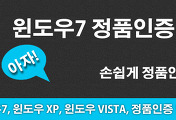
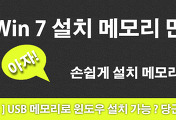
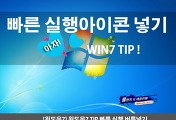
댓글